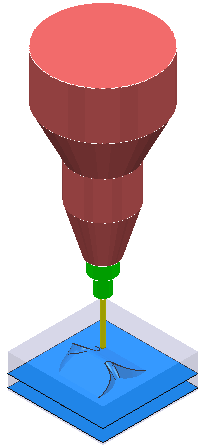Этот пример показывает, как создавать патрон для определенного инструмента.
- В меню отдельной траектории выберите Параметры.
- Выберите вкладку Патрон в диалоге Инструмент.
- Нажмите на кнопку Добавить компонент
 , чтобы добавить первую часть патрона.
, чтобы добавить первую часть патрона. - Заполните раздел Размеры вкладки Патрон следующим образом.
- Верхний диаметр — 60
- Нижний диаметр — 30
- Длина — 50
- Вылет — 85
- Нажмите на кнопку Добавить компонент
 , чтобы добавить вторую часть патрона.
, чтобы добавить вторую часть патрона. - В разделе Размеры введите следующие значения.
- Верхний диаметр — 60
- Нижний диаметр — 60
- Длина — 40
- Нажмите на кнопку Добавить компонент
 , чтобы добавить третью часть патрона.
, чтобы добавить третью часть патрона.Перед добавлением третьей части убедитесь, что вторая часть патрона выбрана (выделена светло-розовым цветом). В противном случае следующий компонент добавляется снизу, а не сверху.
- В разделе Размеры введите следующие значения.
- Верхний диаметр — 110
- Нижний диаметр — 60
- Длина — 50
- Нажмите на кнопку Добавить компонент
 , чтобы добавить четвертую часть патрона.
, чтобы добавить четвертую часть патрона.Перед добавлением четвертой части убедитесь, что третья часть патрона выбрана (выделена светло-розовым цветом). В противном случае следующий компонент добавляется снизу, а не сверху.
- Заполните раздел Размеры вкладки Патрон следующим образом.
- Верхний диаметр — 110
- Нижний диаметр — 110
- Длина — 50
Чтобы отредактировать отдельный компонент патрона, в разделе Компоненты выберите часть патрона, которую нужно отредактировать. Выбранная часть становится светло-розовой, и в разделе Размеры отображаются значения для редактирования. Чтобы удалить отдельный компонент патрона, в разделе Компоненты выберите компонент патрона, который нужно удалить, и нажмите на кнопку Удалить компонент патрона.

- Нажмите Закрыть.
Инструмент, хвостовик и патрон отображаются в графическом окне: